Jak používat funkci Galaxy Avatar na Samsung Galaxy S25
Můžeš si personalizovat vlastního avatara na svém Samsung Galaxy S25 s One UI 7. Galaxy Avatar je virtuální postava vytvořená tak, aby vypadala jako ty, kterou můžeš použít k pořizování vtipných fotografií nebo videí ke sdílení s přáteli a rodinou. Postupuj podle níže uvedeného průvodce a vytvoř si vlastního avatara.
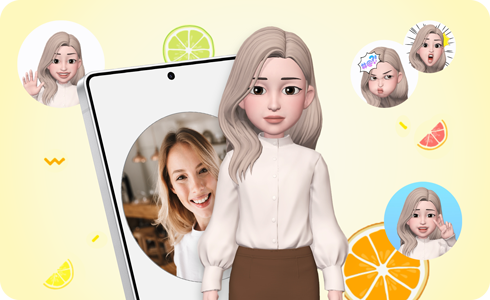
Poznámky:
- Použité obrázky jsou simulované pro ilustrační účely a skutečné uživatelské rozhraní se může lišit podle verze OS, modelu zařízení, regionu atd.
- Funkce se mohou lišit podle verze softwaru, modelu zařízení, regionu atd.
Funkce Galaxy Avatar vytvoří avatara rozpoznáním tvých rysů obličeje a jejich přeměnou na kreslenou verzi. Postupuj podle níže uvedených kroků a vytvořte si avatar verzi sebe sama.
Můžeš vytvořit vlastní samolepky k odesílání ve zprávách nebo k použití na sociálních sítích přidáním pozadí, výrazů obličeje a pohybů k tvému Galaxy avataru.
Vytvořit Nálepky avatara
Posílej Nálepky avatara ve zprávách
Můžeš pořizovat fotografie a videa se svým Galaxy Avatarem pomocí následujících režimů fotografování:
- SCÉNA: Avatar napodobuje tvoje výrazy obličeje. Můžeš také změnit obrázek pozadí.
- MASKA: Obličej avatara se objeví přes tvůj obličej, takže to vypadá, jako bys měl masku.
- ZRCADLO: Avatar napodobuje tvoje pohyby těla.
- HRÁT: Avatar se pohybuje na reálném pozadí.
Poznámka: Funkce Fotoaparátu avatara nemusí být dostupná na některých modelech.
Funkci Galaxy Avatar můžeš rychle zpřístupnit na obrazovce Aplikace tím, že nastavíš, aby byla tato funkce viditelná na obrazovce Aplikace.
Děkujeme vám za vaši reakci
Odpovězte prosím na všechny otázky.








































